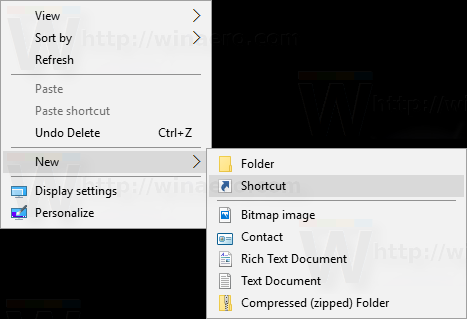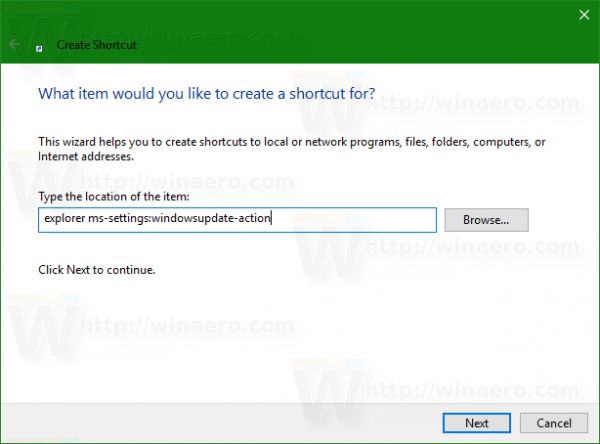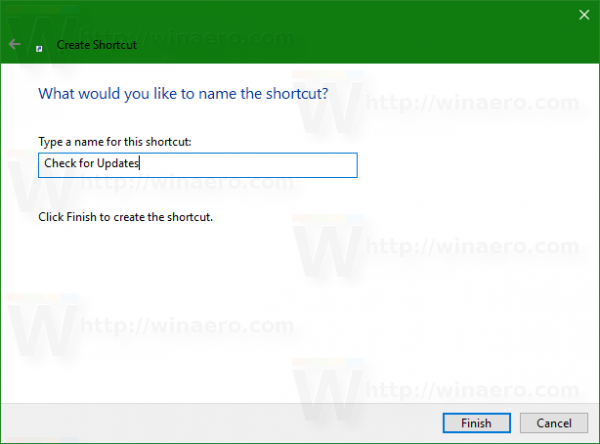Windows 10 è impostato per verificare automaticamente la disponibilità di aggiornamenti a meno che tu non lo sia disabilitare questa funzione manualmente . A volte è necessario verificare immediatamente la presenza di aggiornamenti in Windows 10. È possibile risparmiare tempo e creare un collegamento speciale per forzare il controllo immediato degli aggiornamenti in Windows 10.
 Per creare un collegamento di questo tipo, utilizzeremo uno dei comandi ms-settings disponibili in Windows 10. Troverai l'elenco completo dei comandi qui: Apri varie pagine di Impostazioni direttamente in Windows 10 Anniversary Update
Per creare un collegamento di questo tipo, utilizzeremo uno dei comandi ms-settings disponibili in Windows 10. Troverai l'elenco completo dei comandi qui: Apri varie pagine di Impostazioni direttamente in Windows 10 Anniversary Update
Crea un collegamento Verifica aggiornamenti in Windows 10
- Fare clic con il pulsante destro del mouse sullo spazio vuoto sul desktop e selezionare Nuovo -> Collegamento:
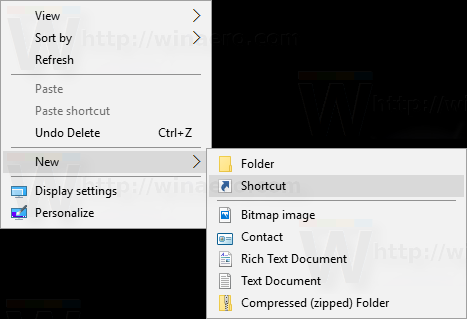
- Nella posizione dell'articolo, inserisci quanto segue:
explorer ms-settings: windowsupdate-action
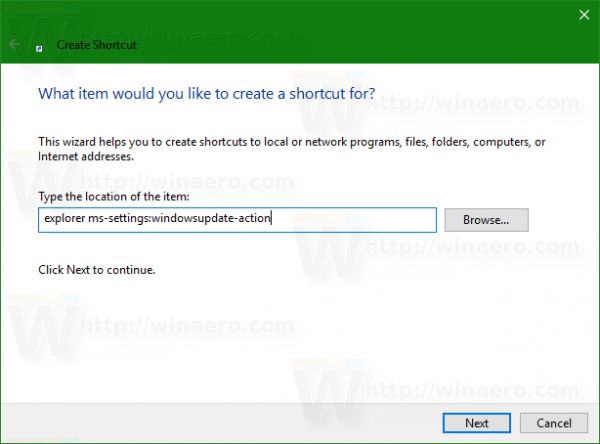
- Assegna al tuo collegamento un nome appropriato come 'Verifica aggiornamenti' e specifica l'icona desiderata:
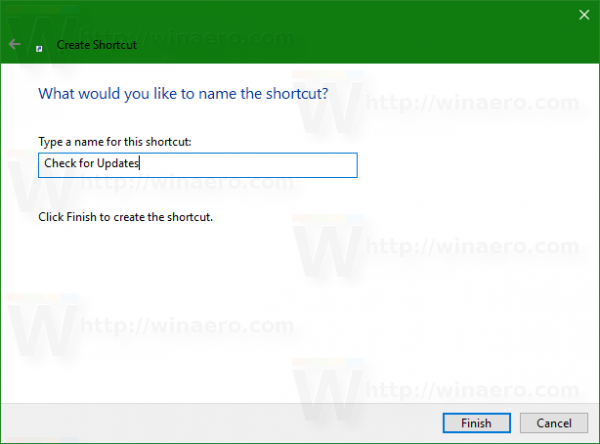
La prossima volta che dovrai controllare rapidamente gli aggiornamenti, fai clic sul collegamento appena creato.